
Как перенести музыку с iPad на iPod [просто и надежно]

Как перенести музыку с iPad на iPod стало распространенной проблемой для многих пользователей Apple. Мы знаем, что iPod — это очень портативный и легкий музыкальный плеер, который позволяет вам наслаждаться прекрасной музыкой, где бы вы ни находились. iPad также является удобным инструментом для воспроизведения медиафайлов. Но когда дело доходит до прослушивания музыки, iPod, несомненно, является лучшим выбором. Если у вас есть много песен, хранящихся на iPad, и вы хотите прослушивать их с помощью iPod, вы можете обратиться к этому руководству, чтобы перенести музыку с iPad на iPod с помощью полезного инструмента передачи данных iTunes или AirDrop.
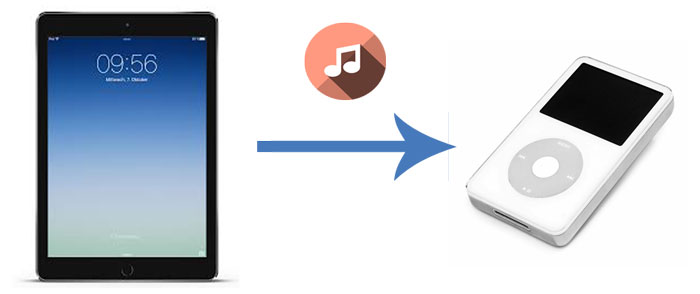
Часть 1. Как перенести музыку с iPad на iPod в один клик
Часть 2. Как перенести музыку с iPad на iPod с помощью iTunes
Часть 3. Как перенести музыку с iPad на iPod через AirDrop
Можете ли вы перенести музыку с iPad на iPod? Конечно! Когда дело доходит до переноса музыки с iPad на iPod, первой рекомендацией будет использование iPad to iPod Transfer . Этот инструмент имеет простой дизайн и может без проблем переносить музыку с iPad на iPod. Процесс передачи происходит гладко, легко и быстро. Подключив iPad и iPod к компьютеру, вы можете напрямую переносить музыку с iPad на iPod одним простым щелчком мыши. Этот процесс намного быстрее и проще, чем при использовании iTunes.
Основные особенности передачи данных с iPad на iPod :
> Перенос музыки с iPad на iPod одним щелчком мыши без iTunes.
> Передача файлов между мобильными телефонами и планшетами.
> Передавайте различные файлы, включая контакты, фотографии и другие медиафайлы (музыку, плейлист, фильмы, телепередачи и т. д.)
> Поддержка операционных систем iOS и Android . Совместимость с широким спектром устройств, таких как iPad Pro, iPad Air, iPad mini, iPad 4, новый iPad, iPad 2, iPod touch, iPod touch 7/6/5/4, а также iPhone и других Android или Симбиан-устройства.
Загрузите iPad на iPod Transfer прямо сейчас и выполните следующие действия, чтобы перенести музыку с iPad на iPod:
Как перенести музыку с iPad на iPod :
Шаг 1. Загрузите и запустите передачу данных с iPad на iPod на своем ПК, затем подключите iPad и iPod к ПК с помощью подходящих USB-кабелей. Программное обеспечение быстро обнаружит ваш iPad и iPod.

Шаг 2. После успешного подключения убедитесь, что ваш iPad находится в положении «Исходный телефон». Если нет, нажмите «Переключить» , чтобы изменить положение.

Шаг 3. Нажмите «Медиа» , содержащий музыку на iPad, а затем нажмите «Начать», чтобы скопировать музыку с iPad на iPod.
Вам может понравиться :
Как перенести музыку с iPod на iPod [Обязательно прочтите]
Как перенести музыку с iPad на iPhone 4 способами
Многие пользователи могут использовать iTunes для переноса песен с iPad на iPod по умолчанию. Следует отметить, что iTunes поддерживает передачу только песен, приобретенных в магазине iTunes, и во время синхронизации может быть уничтожена существующая музыка на iPod. Кроме того, этот процесс немного сложен, поскольку вам нужно сначала загрузить музыку с iPad на ПК, а затем перенести ее на iPod с ПК.
Как перенести музыку с iPad на iPod?
Шаг 1. Откройте iTunes на своем компьютере, а затем подключите iPad к компьютеру.
Шаг 2. В iTunes нажмите «Файл» в верхнем меню и выберите «Устройства ».
Шаг 3 : Нажмите « Перенести покупки из « Имени устройства ».

Шаг 4. После синхронизации музыки, купленной на iPad, с iTunes, отключите iPad.
Шаг 5 : Подключите iPod к компьютеру.
Шаг 6. Выберите «Музыка» на левой боковой панели, а затем нажмите «Синхронизировать музыку» , чтобы загрузить музыку с iPad на iPod.

Также читайте :
Как перенести музыку с компьютера на iPod [Быстрая передача]
Как перенести музыку с iPhone на iPod (3 основных способа)
Некоторые могут спросить, как перенести музыку с iPad на iPod через Bluetooth. На самом деле передача через Bluetooth невозможна для устройств iOS . Но у Apple есть функция, похожая на Bluetooth, — AirDrop. AirDrop можно использовать для беспроводной передачи файлов между вашими устройствами iOS под управлением iOS 7 или более поздней версии. Итак, если ваш iPod поддерживает AirDrop, вы можете использовать этот инструмент для переноса нескольких песен с iPad на iPod с помощью компьютера.
Как перенести музыку с iPad на iPod без компьютера с помощью AirDrop:
Шаг 1. Включите AirDrop на iPad и iPod touch.
Откройте Центр управления на своих iDevices, затем включите AirDrop. Также необходимо включить Bluetooth и Wi-Fi. Установите для iDevices доступность для обнаружения: «Только контакты» или «Все» .
Шаг 2. Перенесите музыку с iPad на iPod.
На iPad перейдите в приложение «Музыка» и найдите музыкальные файлы, которые хотите передать, затем коснитесь значка «Поделиться», коснитесь имени вашего iPod и отправьте.

Шаг 3. Получите файлы на iPod.
Разблокируйте iPod и примите музыкальные файлы с iPad.
Использование AirDrop отнимает немного времени, поскольку скорость передачи слишком низкая. Если вам нужно перенести большой объем музыки, лучше использовать программу для переноса с iPad на iPod, описанную в части 1.
Вам может понравиться : Как перенести музыку с iPhone на iPhone
Вот и все способы переноса музыки с iPad на iPod. iTunes — хороший выбор от Apple, который решает проблему передачи музыки между устройствами iOS , но он немного громоздкий и имеет некоторые ограничения. С помощью AirDrop можно переносить песни с iPad на iPod touch без необходимости использования компьютера, что очень удобно. Однако эта функция доступна не на всех моделях iPod. Для сравнения, я настоятельно рекомендую вам выбрать iPad to iPod Transfer , поскольку он очень эффективен, прост в использовании и поддерживает большинство iDevices. Это абсолютно безопасный инструмент, который не повредит ваши данные и не будет использовать их не по назначению. Вы можете довериться этому инструменту и загрузить бесплатную пробную версию, чтобы попробовать его.
Похожие статьи :
Как перенести данные с одного iPad на другой? (5 способов)
Как перенести музыку с iPhone на iPad [все 6 способов]
Как перенести музыку с iPhone на iPhone
Как перенести контакты с iPad на iPhone с помощью 4 лучших методов





